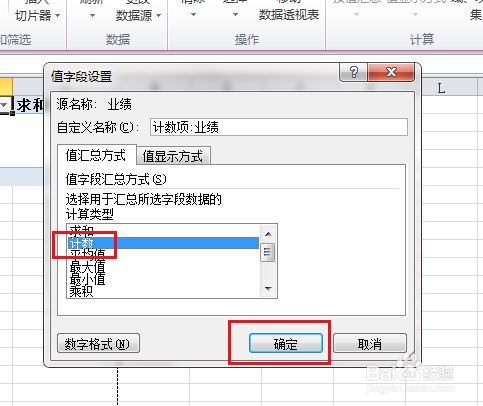Excel如何把一个工作表按条件拆分成多个工作表
1、打开数据表。
2、选中全部数据,点击插入,数据透视表,数据透视表。
3、弹出对话框,点击现有工作表,点击选择透视表的位置,确定。
4、勾选姓名、业绩选项。
5、打开求和项菜单,点击值字段设置。系统默认为求和项。
6、弹出对话框,点击计数,确定。
7、双击李五后的业绩数。
8、得到李五数据的工作表,修改发工作表名称即可。
9、再双击吴八后数字。
10、又得到了吴八的数据工作表。
11、把所有姓名后的数字都双击一遍,再修改好工作表名称,一个工作表按条件拆分成多个工作表就制作完成。
声明:本网站引用、摘录或转载内容仅供网站访问者交流或参考,不代表本站立场,如存在版权或非法内容,请联系站长删除,联系邮箱:site.kefu@qq.com。
阅读量:62
阅读量:35
阅读量:77
阅读量:86
阅读量:32